Requisitos mínimos: 256 MiB de RAM para arrancar el LiveDVD y un espacio mínimo de 3 GiB en el disco duro. Si te inicias por primera vez en openSUSE, te recomiendo tener un mínimo de 9 GiB libres.
Si vas a hacer convivir openSUSE con otro sistema operativo (Microsoft Windows es lo habitual), lo primero que has de hacer es una defragmentación (desde Windows sirve) de todos los discos duros que tengas en el ordenador. Luego haces un Scandisk completo de todos ellos. Si la instalación vas a realizarla sobre un Mac puedes omitir este paso, aunque sí sería recomendable echar un vistazo previamente a este tutorial.
Lo siguiente que necesitamos es la versión en DVD de openSUSE. Podemos descargar la última versión estable desde el siguiente enlace:
Descargar openSUSE 11.4 (DVD)
Manual de
Instalación
Manos a la obra. En primer lugar introducimos el DVD y reiniciamos para que el ordenador arranque desde él (importante en el caso de la instalación en un PC tener en la secuencia de arranque de la BIOS el lector de CD/DVD en primer lugar). Si trabajamos con un Mac, debemos pulsar y mantener pulsada la tecla "C" nada más arrancar el ordenador para que se inicie el DVD:
(click en la imagen para ampliar)
Seleccionamos el idioma, la distribución de nuestro teclado, aceptamos la licencia y continuamos con la instalación:
(click en la imagen para ampliar)
En la siguiente pantalla seleccionamos Instalación nueva (recomiendo tanto si actualizas de una versión anterior de openSUSE como si realizas una instalación nueva):
(click en la imagen para ampliar)
En la siguiente pantalla hay que seleccionar reloj y zona horaria (sobran comentarios):
(click en la imagen para ampliar)
Ahora toca la dificil decisión de elegir el entorno de escritorio que queremos instalar, GNOME o KDE. Aunque esto es una decisión completamente personal, yo recomiendo KDE4 como escritorio predeterminado por la buenísima integración que tiene con el sistema. También tenemos la opción de instalar un escritorio más ligero como LXDE o XFCE por si estamos instalando openSUSE en un equipo antiguo o con una RAM limitada:
(click en la imagen para ampliar)
Llegamos al punto crítico de la instalación. Podemos optar por aceptar la propuesta de particionado que nos ofrece el instalador o bien crear/editar una nueva configuración de particiones (de forma manual):
(click en la imagen para ampliar)
Si optamos por realizar la tabla de particiones de forma manual haremos lo siguiente:
Si instalamos openSUSE en un Mac, en la tabla de particiones a editar, tendremos la partición de Mac OS X (hfs+), la partición que genera automáticamente rEFIt (el gestor de arranque dual de Mac (efi)) y el espacio libre que hayamos dejado previamente usando Boot Camp.
Si instalamos openSUSE en Windows XP, u otra versión del sistema de Microsoft, únicamente aparecerá una línea llamada /dev/sda1 con extensión ntfs (la partición de Windows) y posiblemente otra con el software de fábrica y extensión fat32. A la derecha podemos ver el tamaño de la partición en MB y el tamaño usado. Justo abajo aparecerá el espacio que tenemos libre (free space). En principio no aparecerá nada libre. Por tanto, lo primero que tenemos que hacer es disminuir el tamaño de la partición que tengamos para dejar sitio libre a openSUSE.
1) Creamos una partición primaria (si no nos deja elegir primaria, la hacemos lógica) con extensión ext4 transaccional de unos 9 GB (un mínimo de 4) y con punto de montaje "/" (sin las comillas). Se trata del directorio raíz donde se instalan el S.O. y los programas.
2) A continuación hacemos el resto de particiones que necesitamos (nos sobra con una de intercambio y una para independizar nuestro /home). Ambas han de ser particiones lógicas:
Partición lógica: Área de intercambio - Punto de montaje: swap (no hay que seleccionarlo). La norma dice que a esta partición hay que darle de tamaño el doble de la memoria RAM que tengamos. Sin embargo si tenemos suficiente RAM esto no es necesario (es un desperdicio de memoria). Mi equipo tiene 4 GB de RAM le voy a dar 1 GB de tamaño a esta partición.
Partición lógica: con extensión ext4 transaccional que ocupará toda la memoria que nos quede libre y con punto de montaje /home. Aquí es donde van los directorios caseros de los usuarios (documentos, imágenes, vídeos, música,...) así que cuanto más tamaño le dejemos mejor (en mi caso todo el que queda libre).
Una vez terminada y aceptada la tabla de particiones, introducimos los datos de usuario, una contraseña y otra para el administrador del sistema (root), que puede ser las misma (aunque por motivos de seguridad no es lo más recomendable):
(click en la imagen para ampliar)
Y por fin la última ventana (previa instalación) que tan solo consiste en un resumen de la configuración de instalación y una sinopsis de los pasos y de todo lo que hemos hecho hasta llegar a ese punto. Aquí todavía es posible cambiar cualquier parte de la configuración de la instalación haciendo clic en los títulos de cada apartado (aparecen en verde):
(click en la imagen para ampliar)
Antes de instalar, en la pestaña gestión de la sesión podemos añadir, editar o borrar las opciones del Grub que aparecen por defecto:
(click en la imagen para ampliar)
Una vez estemos conformes con todo, hacemos click en Instalar y aparecerá una barra que nos informa del progreso de instalación (dependiendo del equipo, a esperar entre 15 minutos y 30 minutos). Para amenizar la espera, incluyen una serie de pestañas sobre la barra de progreso, en las que se nos informa de algunas de las nuevas características de la nueva versión.
(click en la imagen para ampliar)
Y al finalizar la instalación aparecerá la ventana de configuración automática (lo último que veremos antes de acceder a nuestro escritorio):
(click en la imagen para ampliar)
Ahora sí, a disfrutar de la mejor distribución del momento:
(click en la imagen para ampliar)
Pagina del autor: EL BLOG DE JABBA